Пускова решетка във Vivaldi под iOS
Подобно на настолния и на мобилния браузър за Android вашите предпочитани отметки могат да бъдат показани в пусковата решетка като номератори.
Достъп до пусковата решетка
Вашата пускова решетка фабрично е нов раздел и начална страница в браузъра и може да бъде отворена, като отворите нов раздел или от която и да е страница, като докоснете средния бутон ![]() Създай раздел в долната лентата с инструменти.
Създай раздел в долната лентата с инструменти.
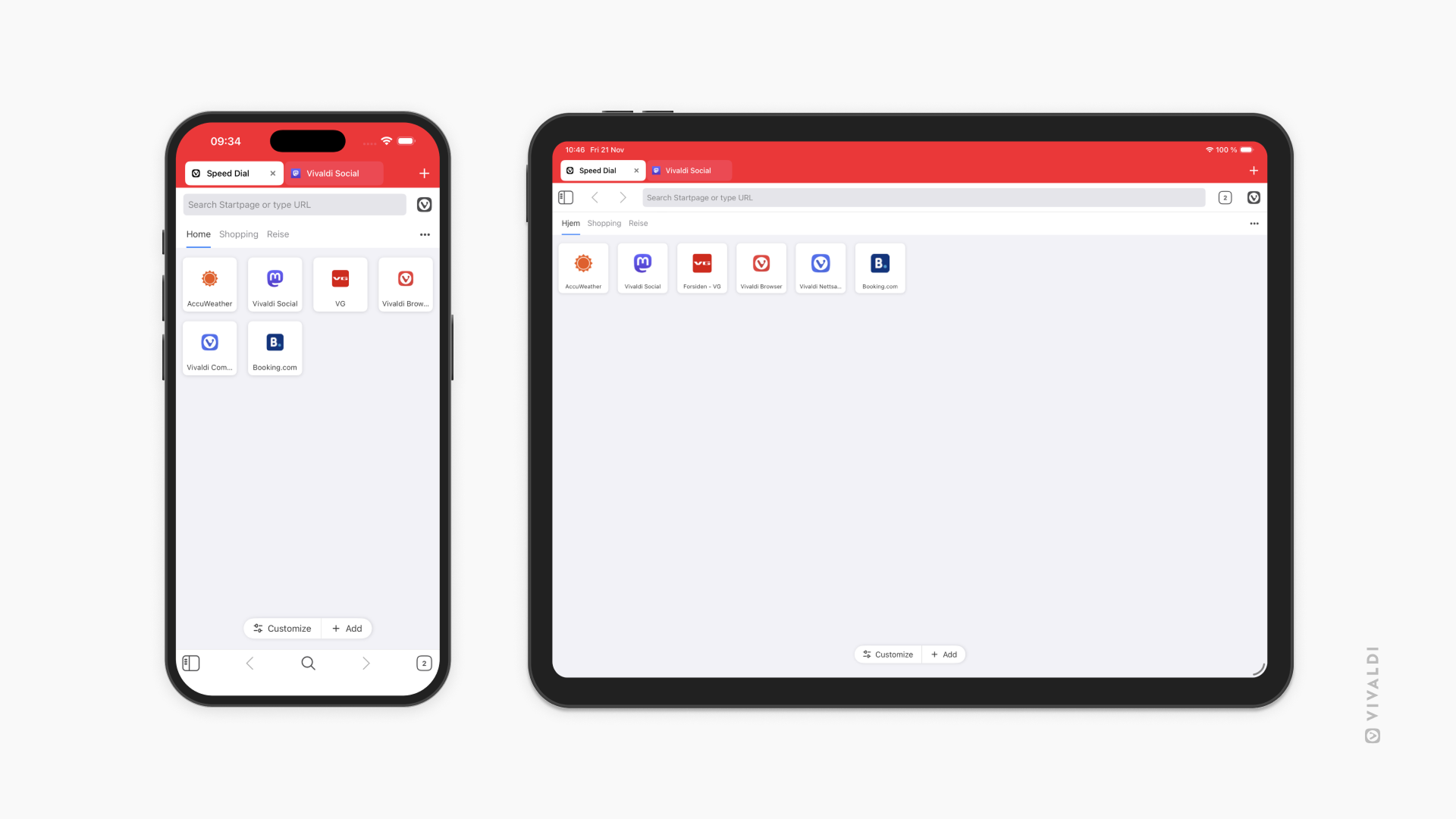
Връщане в решетката
Тъй като пусковата решетка може да съдържа много каталози в номератора и водещи сайтове, може да определите кой от тях да се показва, когато преминете към пусковата решетка.
За да посочите с кой каталог да се отваря пусковата решетка:
- Преминете към
 меню на Vivaldi > Настройки > Решетка > Връщане в решетката.
меню на Vivaldi > Настройки > Решетка > Връщане в решетката. - Посочете между:
- на първия каталог;
- на водещите сайтове;
- на последно посетения каталог.
Нагласяване на пусковата решетка
За да нагласите номераторите в пусковата решетка, отворете панел Отметки и редактирайте в него вашите отметки. В прозореца на редактора на папки поставете отметка пред Ползвай като каталог, за да покажете отметките от тази папка като ваш номератор. Може да покажете множество папки в пусковата решетка.
За да нагласите пусковата решетка:
- Отворете нов раздел в пусковата решетка.
- Докоснете менюто с 3 точки в горния десен ъгъл и изберете Нагласи номератора.
- Направете промените.
- Щракнете върху Готово.
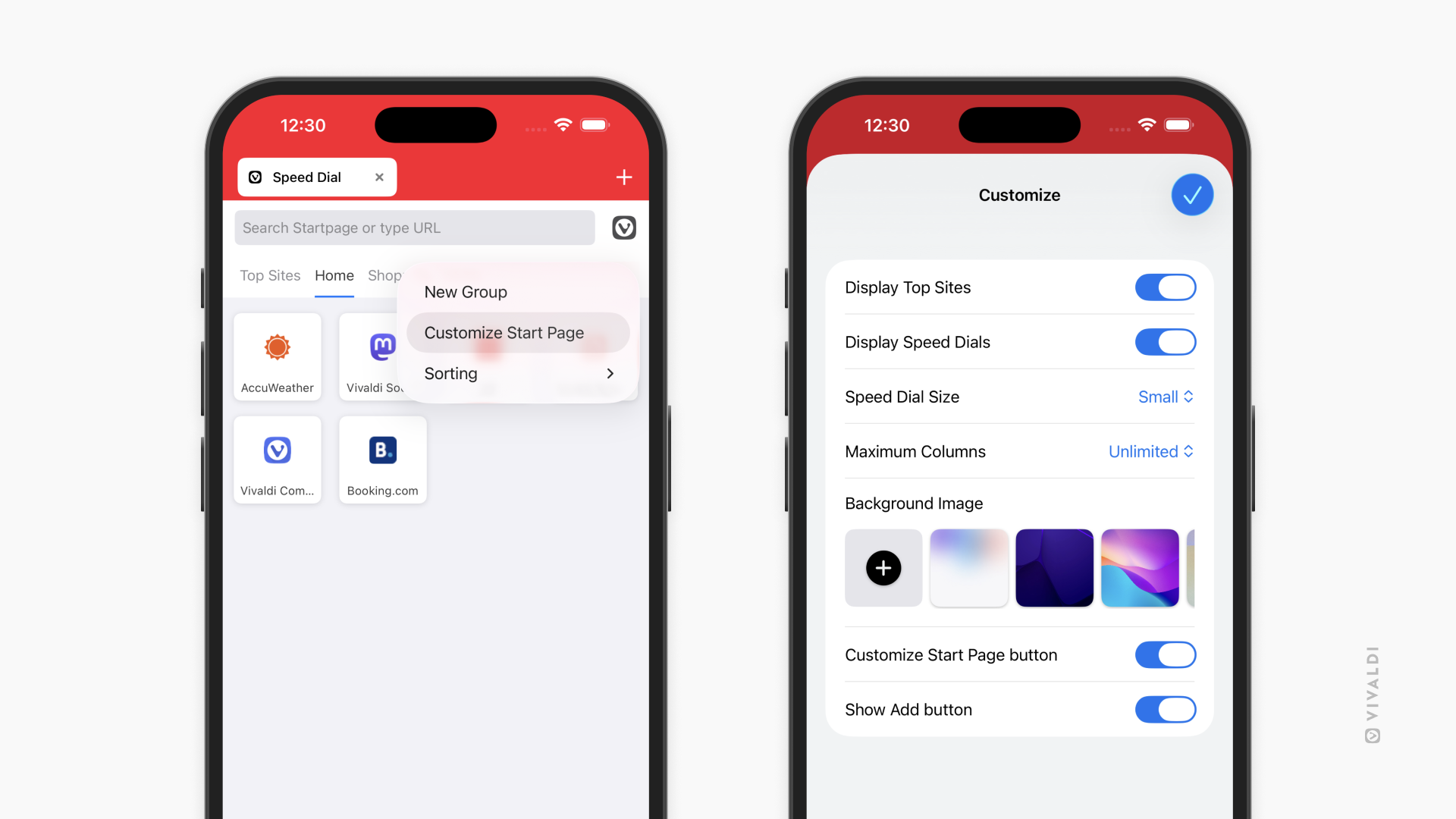
Имате възможност да:
- Включите/изключите разгъването на номераторите.
- Промените размера на номератора (увеличен, усреднен, умален, като списък).
- Промените броя на колоните на номератора.
- Обновите фоновата картина.
Ако обичате често да променяте нещата, включете бутона пред Нагласи номератора. Същите настройки ще намерите и като преминете към ![]() меню на Vivaldi > Настройки > Решетка.
меню на Vivaldi > Настройки > Решетка.
Водещи сайтове
Освен номератори в пусковата решетка може да имате и автоматично генерирано обединение от най-посещаваните страници.
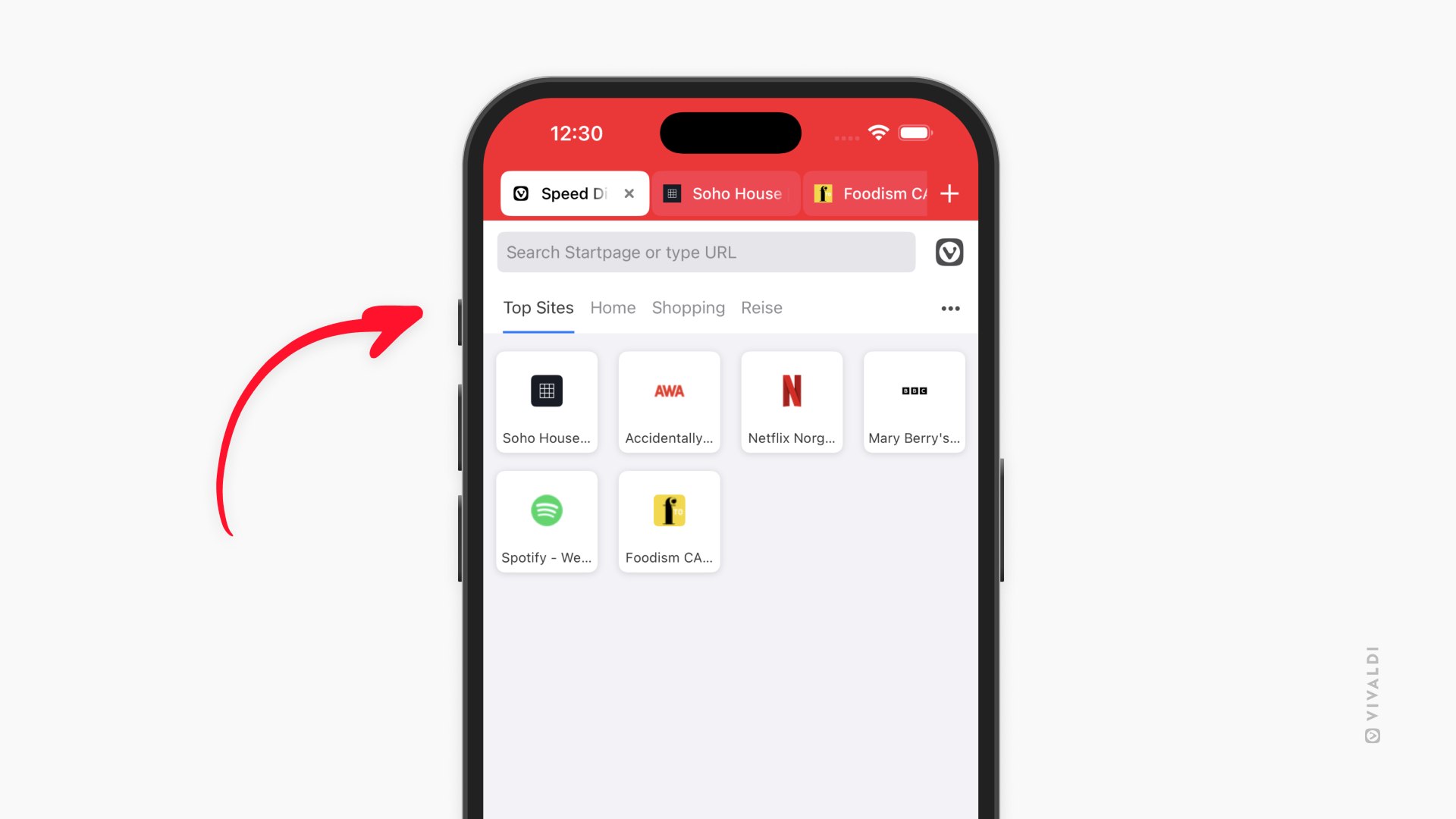
За да разрешите водещите сайтове:
Вариант 1
- Отворете нов раздел в пусковата решетка.
- Отдолу на страницата или от менюто с 3 точки в горния десен ъгъл на решетката отворете настройките на Нагласи номератора.
- Включете Показвай водещи сайтове.
Вариант 2
- Преминете към меню на Vivaldi > Настройки > Решетка.
- Включете Показвай водещи сайтове.